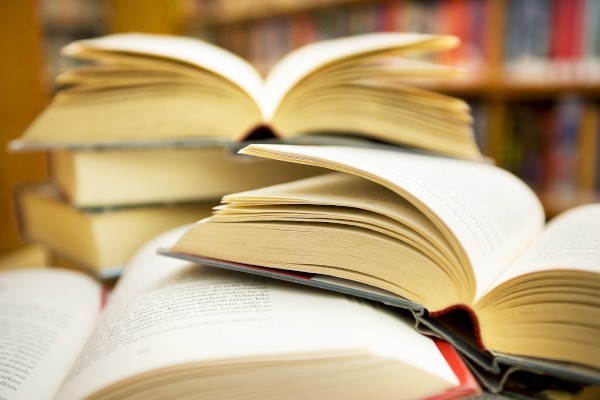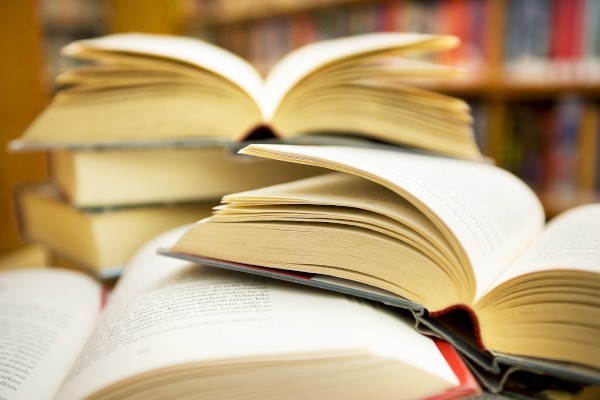【#第一文档网# 导语】以下是®第一文档网的小编为您整理的《最新公开课古诗学习卡片 省赛获奖》,欢迎阅读!
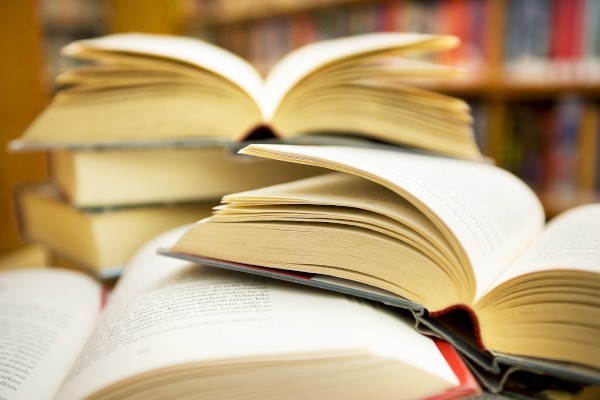
第11课 古诗学习卡片——页面设置 教材分析: 此课是五年级上册信息技术第三单元的最后一课,学生已经掌握了word的基本操作,能够制作图文并茂的古诗文档,但还不够规范,需要在本课中学会设置文档页面和插入艺术字,能够综合运用所学知识对文档进一步美化和完善。 学情分析: 五年级学生在这个阶段已经懂得word软件的基本操作步骤,但是还需要继续深入学习培养学生的审美能力和创造能力。 教学目标: 知识目标: 页面设置 段落行距设置 在文档中文档中插入艺术字 能力目标:能掌握设置文档页面的方法和使用艺术字进行创作 情感目标:提高对页面布局和排版的审美能力 教学重点: 页面设置 在文档中文档中插入艺术字。 教学难点: 艺术字的灵活运用和段落格式的设置。 拟用学法: 上机操作法 媒体资源或教具: 安装Word软件的计算机,局域网环境,互联网环境 教学过程: 一、创设情境,激发兴趣 师:同学们已经学会了制作图文并茂的古诗文档,但是还不够规范,同学们想不想进一步完善和美化呢? 师:今天我们就来学习第11课——页面设置(板书课题) 活动一:看一看 启动word,查看默认的页面设置数据 二、启发探究,技巧点拨 1、页面设置 基本步骤:“页面布局”选项卡→“页面设置”组 →“页面设置”按钮 设置纸张类型和方向 在“页面设置”对话框中单击“纸型”选项卡→在纸型下拉列表中选择所需要的纸型或自定义纸型→在方向选项组中选定纸张“纵向”或“横向”位置→在“应用于”下拉列表框中选定本设置的适用范围→“确定”。 设置页边距 在“页面设置”对话框中单击“页边距”选项卡→在“上”、“下”、“左”、“右”增量框中输入页边距的尺寸,设置页眉页脚或装订线的位置→“确定”。 设置纸张“纸张据练习要求设置文档页面 根据练习要求给古诗标题设置艺术字样式 根据练习要求设置行距 2、插入艺术字 单击菜单“插入” →“艺术字” →在打开“编辑艺术字文字”对话框中键入文字,选择字体字号及加粗倾斜文字效果。 3、设置段落行距 (1)利用“段落”组 利用“开始”选项卡上“段落”组中的“行距”工具进行设置 (2)利用“段落”对话框 word提供了四种行距: 单倍行距:这是Word默认的行距方式。在该方式下,当文本的字体或字号发生变化时,Word会自动调整行距。 多倍行距:该方式下行距将在单倍行距的基础上增加指定的倍数。 固定值:选择该方式后,可在其后的编辑框中输入固定的行距值。该方式下,行距将不随字体或字号的变化而变化。 最小值:选择该方式后,可指定行距的最小值。 4、保存文档 活动三:练一练 以小组为单位选题,制作古诗学习卡片 三、自主探究,交流分享 学生自主尝试操作 四、合作学习,释疑解难 学生自主练习 五、实践创作,展示评价 同组同学互相评价,结合他人的意见进行修改 每组选一位优秀作品进行展示评价 板书设计 1、页面设置 2、艺术字 3、行距 教学反思: 本文来源:https://www.dywdw.cn/86b401ad01d276a20029bd64783e0912a2167ce2.html